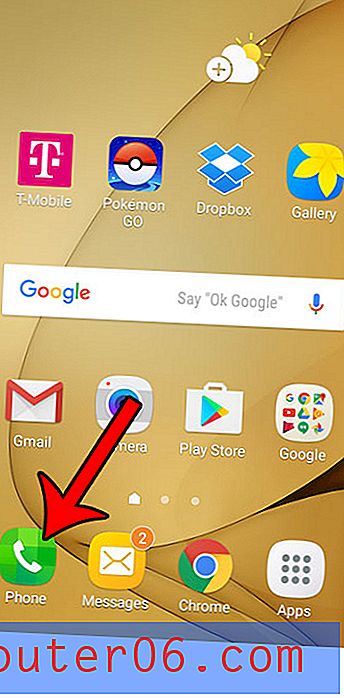So deaktivieren Sie Netflix-Untertitel auf dem iPad 2
Die Netflix-App auf Ihrem iPad 2 verfügt über eine hervorragende Benutzeroberfläche. Jede Einstellung, die Sie konfigurieren müssten, steht Ihnen zur Verfügung, wenn Sie den Bildschirm berühren, während ein Film oder eine Fernsehsendung abgespielt wird. Eine der Optionen, die Sie einstellen können, ist die Anzeige von Untertiteln oder Untertiteln, während das Video abgespielt wird. Auf diese Weise können Sie Netflix-Untertitel auf dem iPad 2 deaktivieren, da diese ärgerlich oder unnötig sein können, wenn Sie sie nicht verwenden oder nicht benötigen. Die Option für Untertitel ist in jedem Video jederzeit verfügbar, sodass Sie wählen können, ob die Untertitel angezeigt werden sollen oder nicht, wann immer Sie möchten.
Deaktivieren Sie Untertitel in der iPad 2 Netflix App
Die Standardeinstellung für Untertitel in der Netflix-App ist, dass sie deaktiviert werden. Wenn Sie Ihr iPad 2 auf die Standardkonfiguration eingestellt haben, müssen Sie die Netflix-Untertiteleinstellungen nur berühren, wenn Sie die Untertitel aktivieren möchten. Wenn die Untertitel jedoch zu Beginn jedes Videos automatisch angezeigt werden, müssen Sie eine Einstellung auf Ihrem iPad mithilfe der Anweisungen in diesem Artikel ändern, auch wenn Sie sie zu Beginn des vorherigen Videos deaktiviert haben. Während dieser Artikel speziell auf das Aktivieren von Untertiteln für Ihre iPad 2-Videos ausgerichtet ist, können die Anweisungen leicht angepasst werden, um die Untertitel Ihrer Videos zu deaktivieren. Lesen Sie weiter, um zu erfahren, wie Sie Untertitel in der Netflix-App deaktivieren.
Schritt 1: Starten Sie die Netflix-App und sehen Sie sich einen Film oder eine TV-Show an.
Schritt 2: Berühren Sie den Bildschirm, um das Menü und die Einstellungsoptionen anzuzeigen.
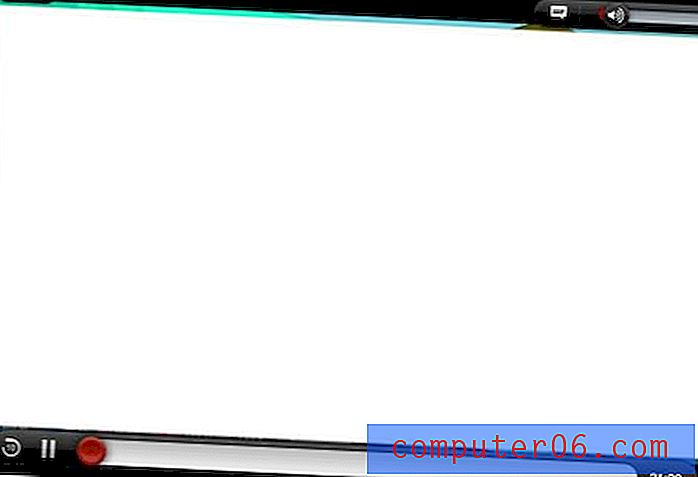
Schritt 2: Berühren Sie das Symbol für Audio und Untertitel.

Schritt 3: Berühren Sie die Option Untertitel .
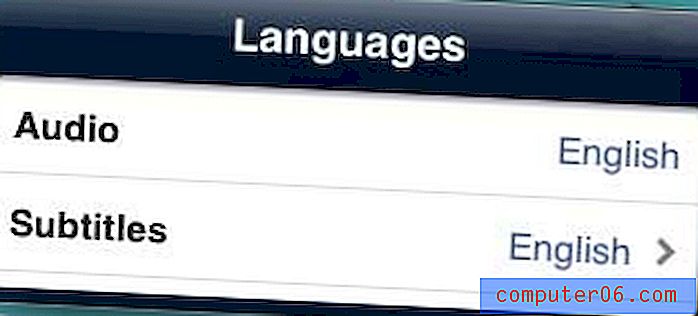
Schritt 4: Berühren Sie die Option Aus .
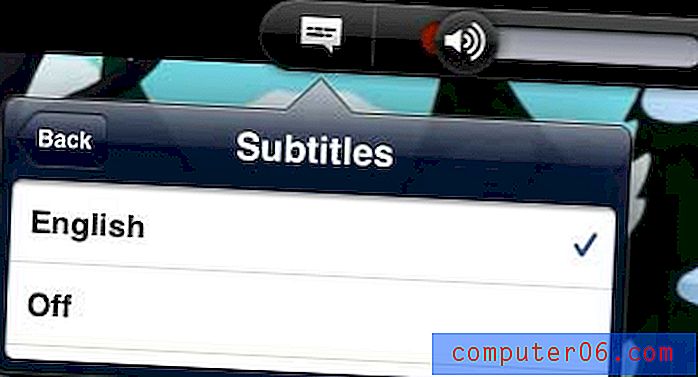
Ihre Netflix-Untertitel werden für das Video, das Sie gerade ansehen, nicht mehr angezeigt. Wie bereits erwähnt, müssen Sie die Untertitel für Videos auf Ihrem iPad 2 mithilfe der Anweisungen in diesem Artikel deaktivieren, wenn die Untertitel beim nächsten Video angezeigt werden, das Sie gerade ansehen.